Оглавление
Перенос данных с Android на iPhone — сложная только на первый взгляд задача, если не знать процесса. Но при желании можно во всем разобраться. Рассказываем, как перейти с Android на iPhone и не потерять важную информацию.
Как с Android перенести данные на iPhone — удобно через «Перенос на iOS»
До начала переноса стоит посмотреть, какой объем памяти занимают данные на Android. Месторасположение этих сведений может быть разным — это зависит от бренда телефона. Но обычно это «Система» и далее — «Память». Также убедитесь, хватает ли для ваших файлов памяти на iPhone: запас свободного места смотрим в «Настройках». Находим и открываем раздел «Основные» и переходим в «Хранилище iPhone». Вверху отобразятся сведения о состоянии памяти устройства. Если смартфон новый, то почти весь объем хранилища, который написан на коробке, в вашем распоряжении (за исключением системных файлов).
Памяти хватает? Теперь подробнее рассказываем, как перенести данные с Android на новый iPhone:
- На девайсе с ОС Android активируйте Wi-Fi.
- На смартфоне с Android открываем «Перенос на iOS» (доступно к скачиванию в Google Play).
- Оба девайса подключите к зарядке.
- На протяжении всего процесса не отсоединяйте зарядку.
- Включите ваш новый iPhone, на дисплее увидите приветствие.
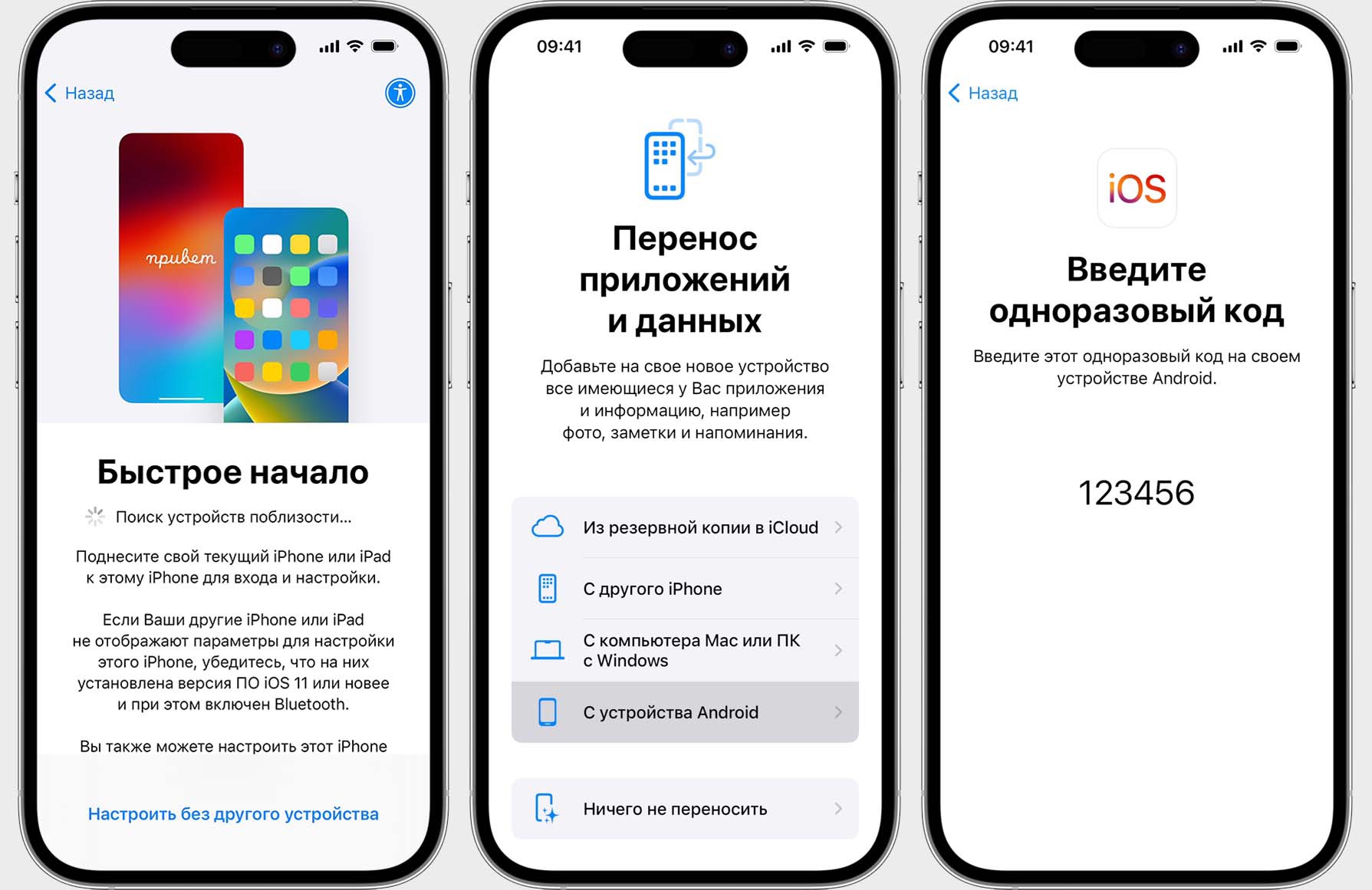
Всё готово? Запускаем перенос с Android на iPhone:
- Помните: девайсы должны быть на зарядке, находиться поблизости. На дисплее Apple вы будете видеть подсказки по переносу. Прежде всего, появится «Быстрое начало», где выбираем раздел «Настроить без другого устройства».
- Когда отобразится надпись «Перенос приложений и данных», выбираем нашу модель Андроид-телефона.
- На Samsung, Xiaomi и телефонах других производителей на Android открываем «Перенос на iOS», нажимаем «Продолжить» и затем — «Принять». Могут быть и другие варианты интуитивно понятных подсказок.
- На iPhone будет уведомление «Перенос с Android», нажимаем «Продолжить». Затем на дисплее появится код, который понадобится ввести на Андроид. Случается, что в этот момент отображается уведомление о низком интернет-соединении: не обращайте внимание и действуйте дальше.
На новый телефон можно перенести фотоснимки, контакты, видеоконтент, папки с данными, даже определенные настройки и приложения (если присутствуют в бесплатном варианте и в Google Play, и в App Store). Также переносятся данные Whatsapp. Если нужно скопировать PDF, книги и музыкальные файлы, это делается ручным способом. А для переноса закладок Chrome понадобится обновленная версия браузера на Android.
Остается ждать окончания загрузки на iPhone. Когда она завершится, нажимаем на Android «Готово», в то же время на iOS — «Продолжить». Далее смотрим рекомендации по окончанию настройки, которые увидите на экране.
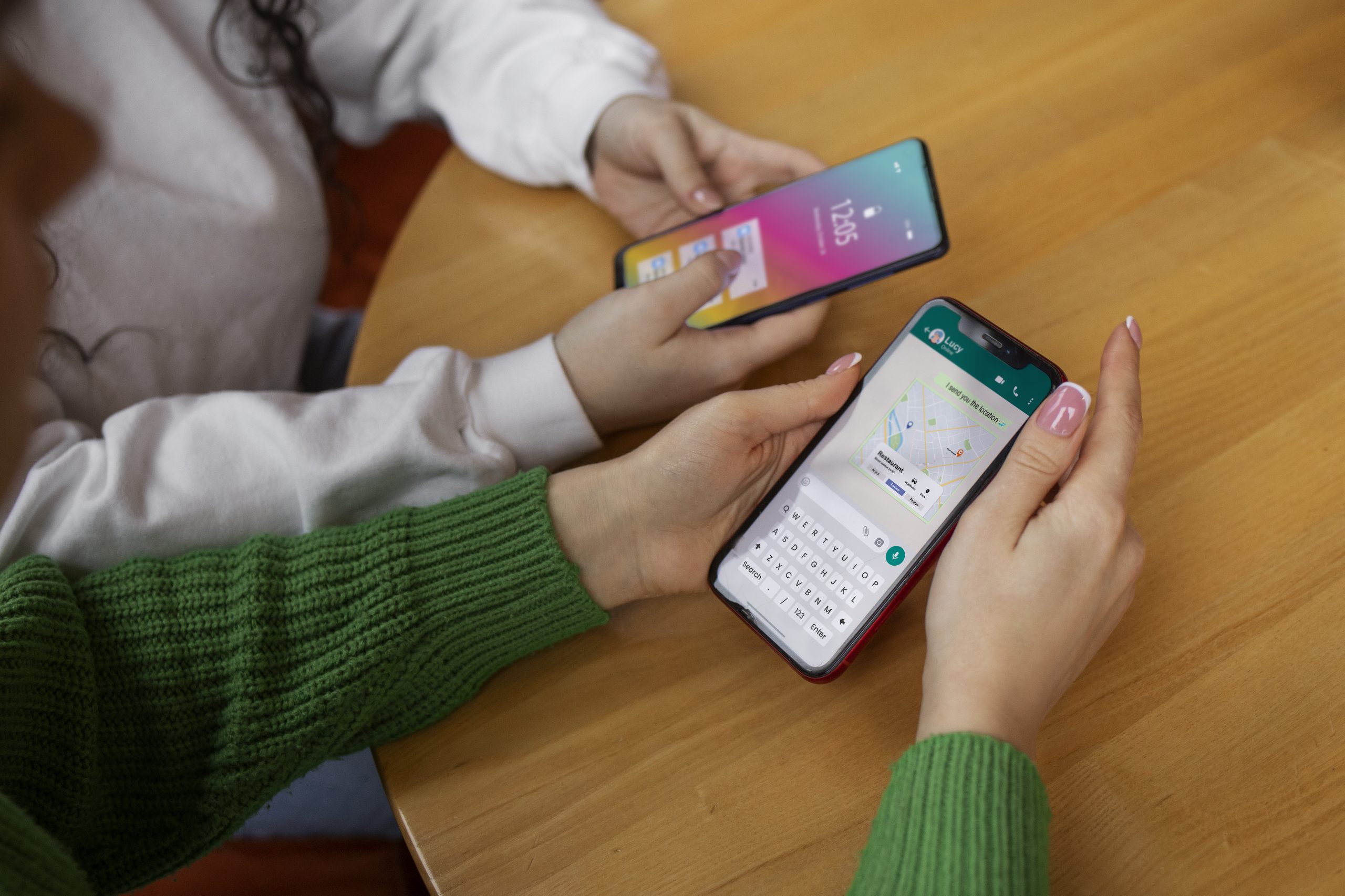
Обратите внимание: не сворачивайте и не закрывайте «Перенос на iOS» до полного окончания процесса. Сбои может вызвать даже поступивший в это время звонок.
Итак, теперь вы знаете, как перенести данные с Android на iPhone 11–15 и Pro-версий этих моделей.
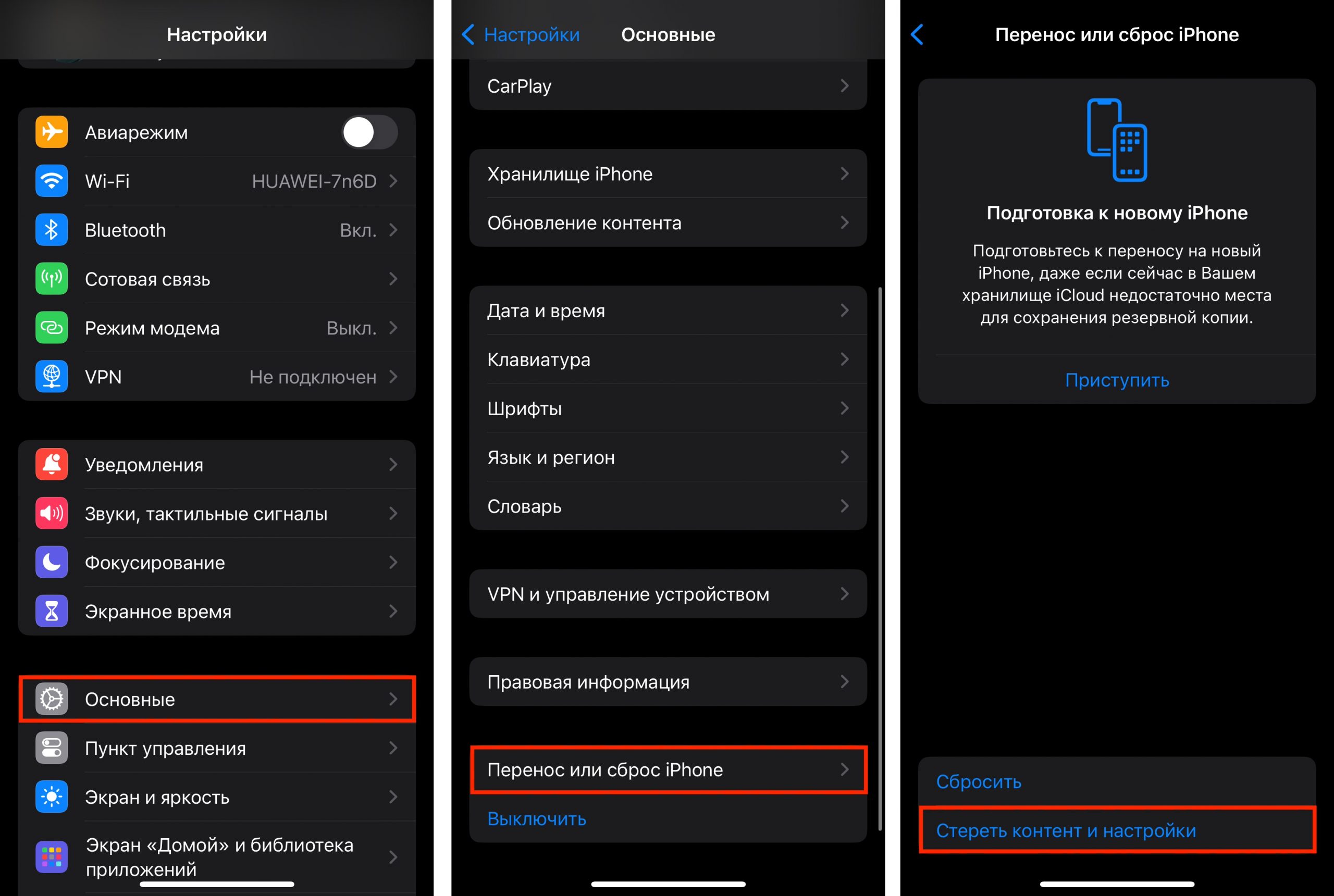
Как перенести все данные с Android на iOS уже активированного iPhone?
Есть 2 варианта решения задачи: автоматический способ через «Перенос на iOS» или ручной вариант.
Если идем по первому пути, сначала нужно очистить память смартфона. В «Настройках» находим раздел «Основные», далее открываем «Перенос или сброс iPhone», тапаем «Стереть контент и настройки».
Ручным методом сделать перенос сложнее и дольше, так как копирование музыки, снимков, календарей имеет свои нюансы. Для переноса видеоматериалов и фото подойдет «Фото iCloud» (понадобится ПК). На MacBook можно задействовать Android File Transfer и следовать инструкции, описанной здесь.
Как с Android на iPhone перенести контакты, SIM, nano sim или eSIM?
Обычная карта переставляется в iPhone, когда выполняется перенос информации. Nano sim придется немного обрезать под размеры слота. С eSim тоже можно перенести телефонные номера в момент копирования информации на iPhone: смартфон предложит соответствующие действия.

Как перенести данные с Android на iPad — проще простого
iOS и iPadOS — похожие ОС, в связи с этим перенос такой же, как описан выше для iPhone.
Если самостоятельные попытки перенести данные на iPhone ни к чему не привели или у вас нет желания вникать в процесс настроек, приходите в iSpace. Мы скопируем файлы и настроим девайс Apple. А еще вы сможете оценить возможности новинок бренда, протестировав технику в нашем магазине.
ЧИТАЙТЕ ТАКЖЕ:
Как заблокировать неизвестные и скрытые номера на iPhone: 3 варианта
Простые способы, как скачать вашу любимую музыку на iPhone
Подпишитесь на рассылку и узнавайте первым о новых акциях и спецпредложениях магазина!



